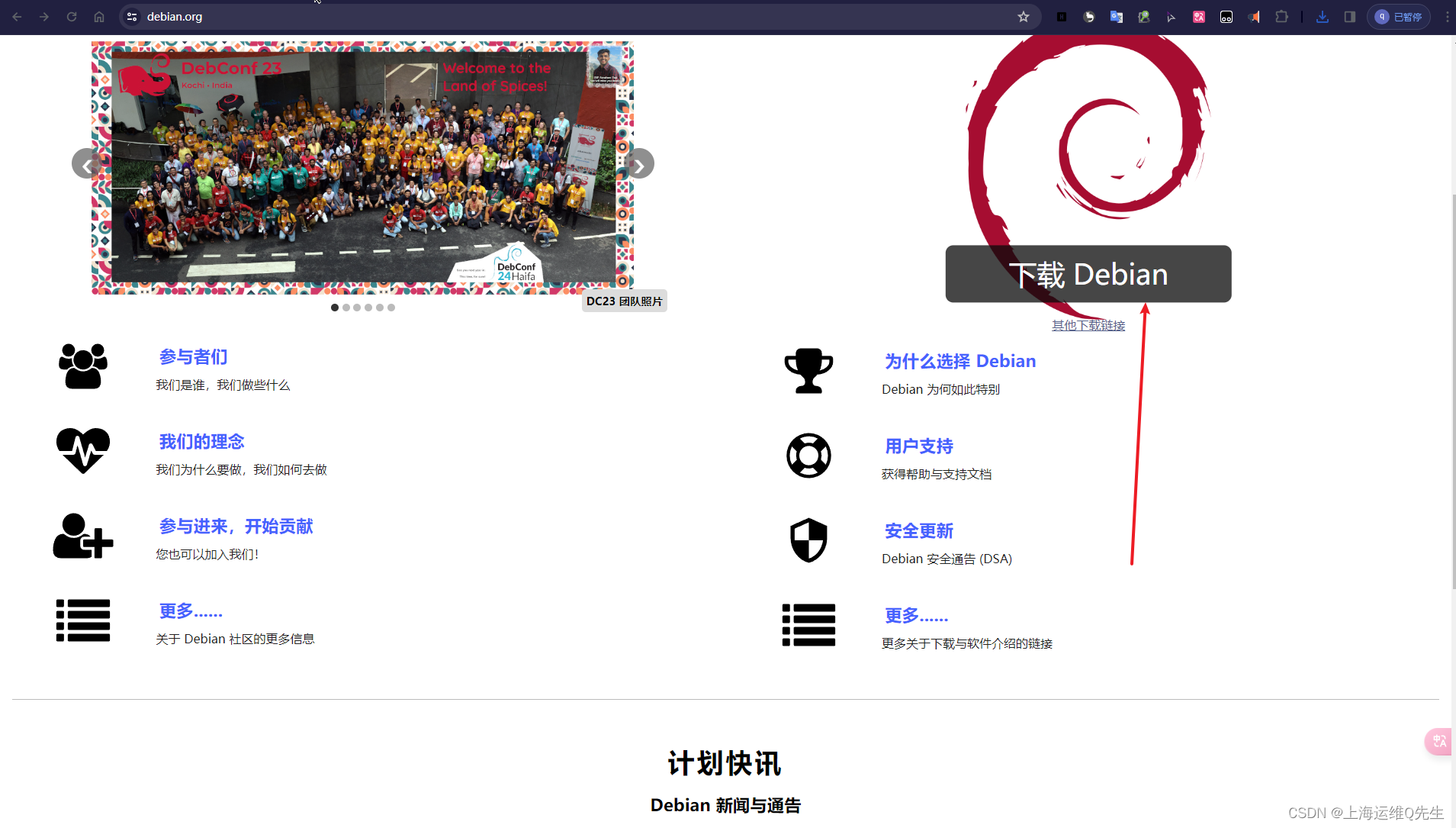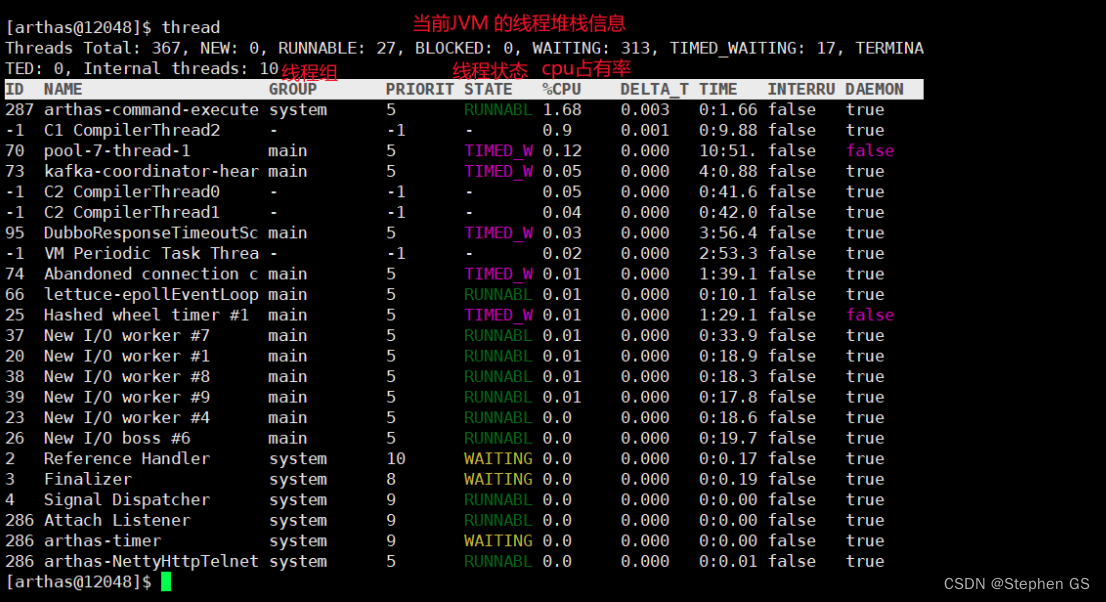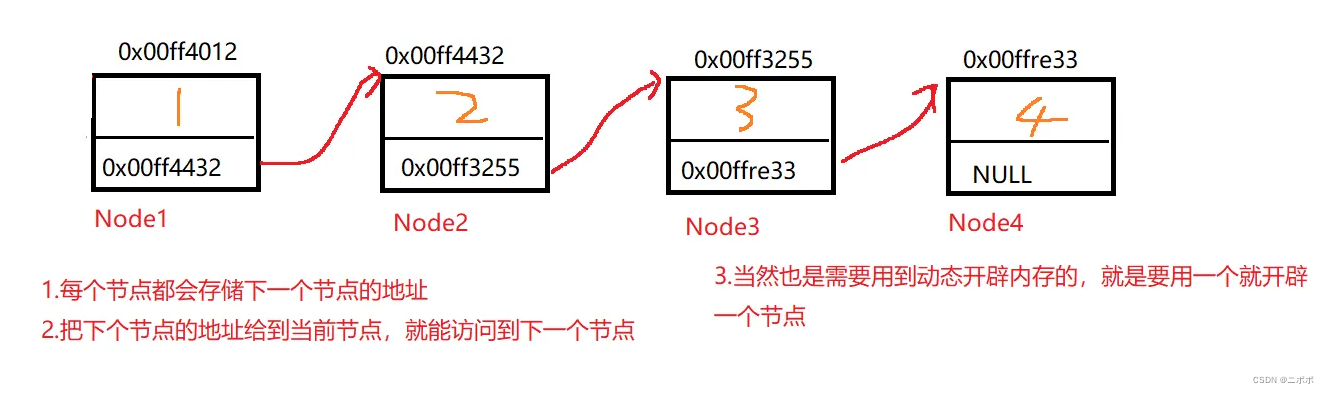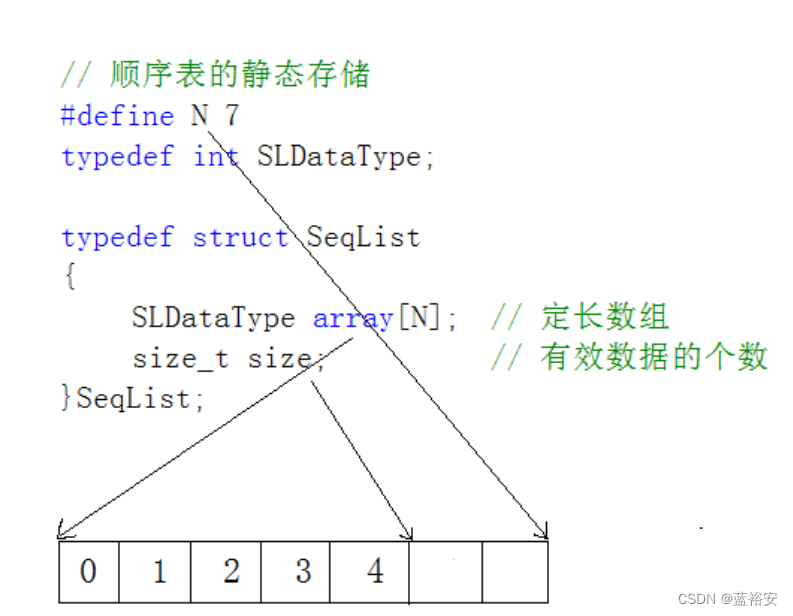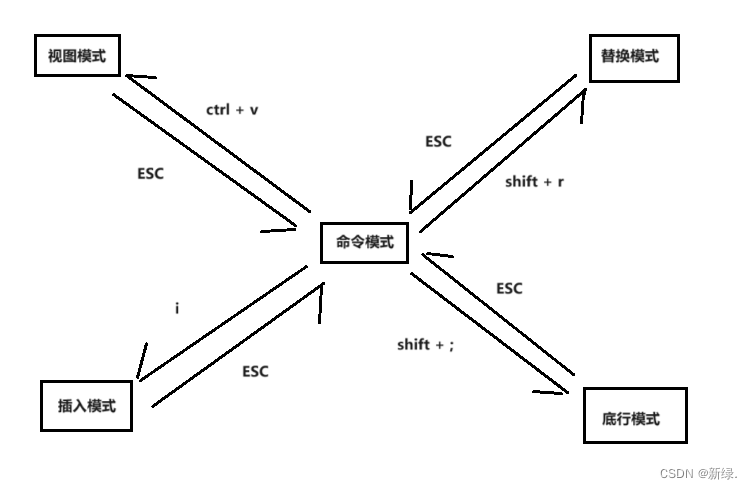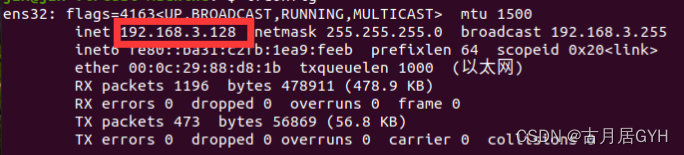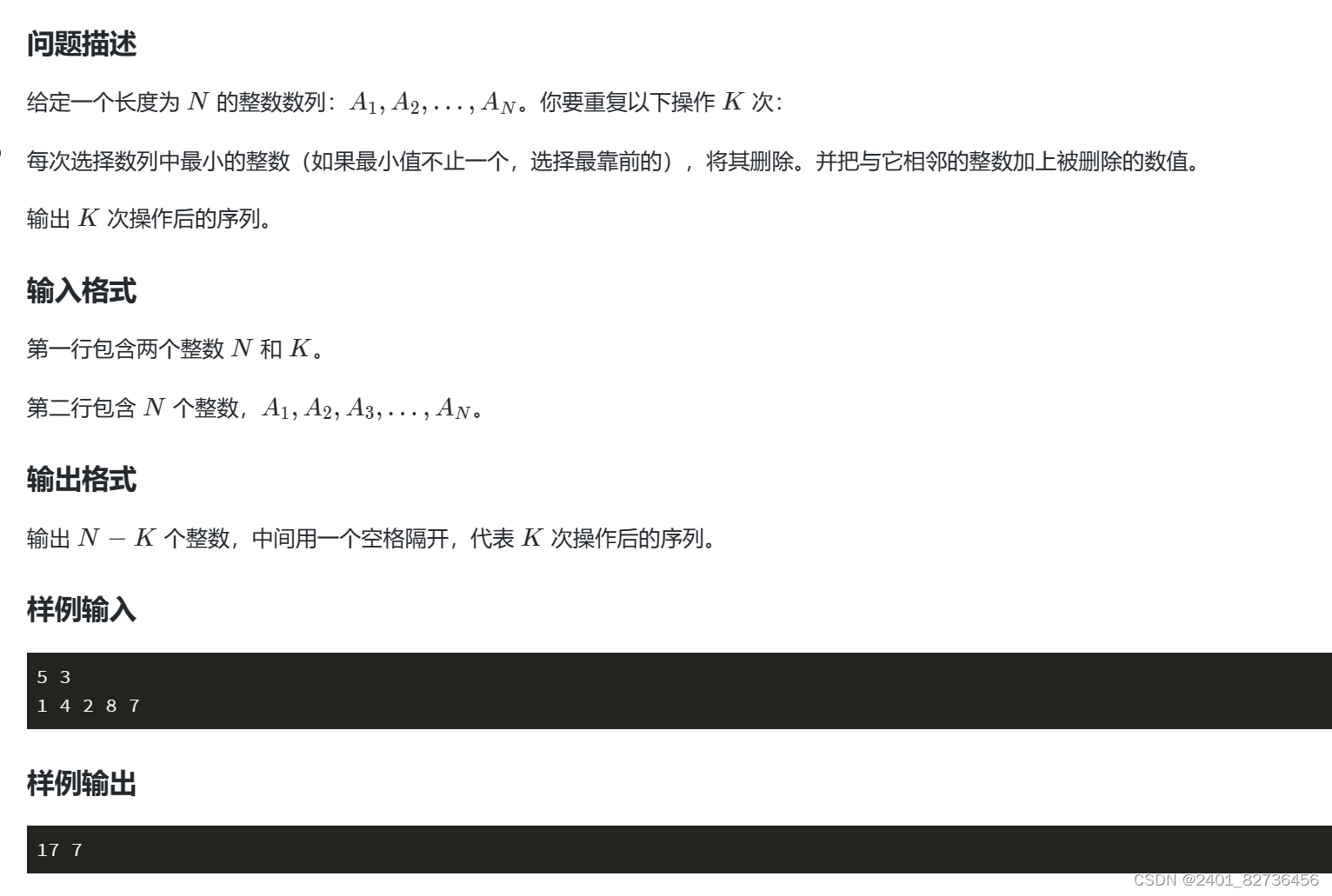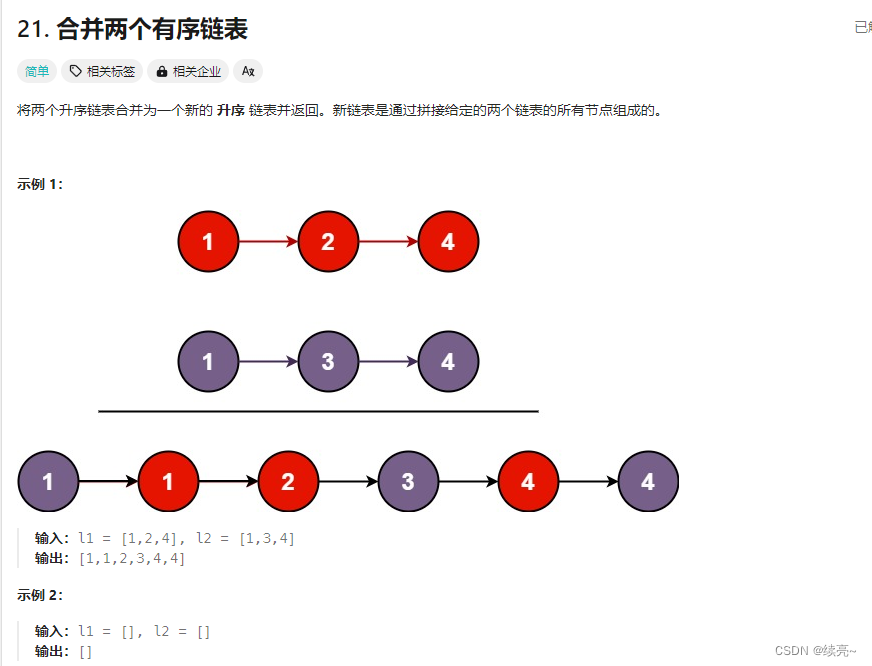一、Debian 系统安装
准备工作:
1. 下载 Debian 镜像:
• 访问 Debian 官方网站(https://www.debian.org/)下载最新稳定版的 ISO 镜像文件。这是一个几百兆大小的文件,包含操作系统的所有必要组件。
2. 制作启动盘:
• 使用 Rufus、Etcher 等工具,将下载的 ISO 文件刻录到一个空白的 USB 闪存驱动器上。这样就得到了一个 Debian 安装盘,可以用来启动电脑。
3. 设置 BIOS/UEFI 启动顺序:
• 重启电脑,在开机画面出现时按相应键(通常是 F2、F10、Delete 或 Esc,视主板型号而定)进入 BIOS/UEFI 设置界面。
• 将启动顺序调整为先从你的 USB 驱动器启动。保存设置并退出,电脑会自动重启。
开始安装:
1. 启动 Debian 安装程序:
• 电脑重启后,会从 USB 驱动器加载 Debian 安装程序。你会看到一个启动菜单,选择 “Graphical install”(图形化安装)。
2. 选择语言和地区:
• 接下来,安装程序会询问你首选的语言和地理位置。选择中文和中国,这样界面和系统时区都会设置正确。
3. 设置键盘布局:
• 如果默认的键盘布局符合你的要求,直接跳过这步;否则,选择与你键盘相符的布局。
4. 磁盘分区与安装类型:
• 对于新手,推荐选择 “Guided – use entire disk”(自动使用整个硬盘)。它会自动创建必要的分区。如果你有特殊需求或想手动分区,选择 “Manual”,但请注意这需要一定的知识。
• 确认你要安装系统的硬盘,然后按照提示操作。注意:这一步会清除目标硬盘上的所有数据,确保已备份重要文件!
5. 设置主机名和域名:
• 主机名是你给这台电脑起的名字,比如 “debianpc”。域名非必填,可以留空。
6. 设置用户账号:
• 创建一个新的普通用户账号。用户名可以是你喜欢的任何名称,比如 “john”。设置一个安全且易记的密码。
7. 设置 root 密码:
• root 是 Linux 中的超级管理员,用于执行高级管理任务。设定一个强壮的密码,但同样要记住它,因为有时你需要以 root 身份操作。
8. 等待安装:
• 确认以上设置无误后,安装程序开始复制文件、配置系统。这个过程可能需要一段时间,耐心等待即可。
9. 安装完成与重启:
• 完成后,系统会提示你移除安装介质(即拔掉 USB 盘),然后点击 “Reboot” 重启电脑。
二、Debian 基本使用
登录系统:
1. 首次登录:
• 电脑重启后,会出现登录界面。输入你之前创建的用户名(如 “john”)和对应的密码,点击回车或按 Enter 键登录。
桌面环境与操作:
1. 熟悉桌面:
• Debian 默认可能没有预装图形化的桌面环境,如果安装时选择了带有桌面环境的版本(如 GNOME、KDE 等),你会看到类似于 Windows 或 macOS 的界面。这里有图标、任务栏、开始菜单等元素,通过鼠标点击和拖拽操作。
2. 应用程序:
• 找到桌面上的应用程序启动器(如 “Activities”、“启动器” 或 “菜单”),从中选择你需要的软件打开,如浏览器、文本编辑器、终端等。
命令行操作:
1. 打开终端:
• 终端是 Linux 下强大的命令行工具。无论有没有桌面环境,都可以通过菜单找到 “Terminal” 或按下 Ctrl + Alt + T 快捷键打开。
2. 基本命令:
• 学习一些基本命令可以帮助你更高效地使用系统。例如:
• ls:列出当前目录下的文件和子目录。
• cd:改变工作目录,如 cd Documents 进入 “Documents” 文件夹。
• mkdir:创建新目录,如 mkdir Projects 创建名为 “Projects” 的文件夹。
• touch:创建新文件,如 touch todo.txt 创建一个空文本文件。
• cat 或 less:查看文件内容,如 cat readme.txt 或 less readme.txt。
• rm:删除文件,如 rm todo.txt。小心使用,删除后无法恢复!
• cp:复制文件或目录,如 cp file1.txt backup/file1.txt。
• mv:移动或重命名文件或目录,如 mv file1.txt file2.txt 或 mv file.txt /another/directory/.
• sudo:以超级用户权限执行命令,如 sudo apt update 更新软件包列表。需要输入你的用户密码。
软件安装与更新:
1. 使用 APT:
• Debian 使用 APT(Advanced Package Tool)来管理软件包。在终端中,你可以用以下命令来安装、更新和卸载软件:
• 安装软件:sudo apt install <软件名>,例如 sudo apt install vlc 安装 VLC 媒体播放器。
• 更新软件列表:sudo apt update,获取最新的软件包信息。
• 升级已安装软件:sudo apt upgrade,将所有已安装软件升级到最新版本。
• 卸载软件:sudo apt remove <软件名>,例如 sudo apt remove vlc 卸载 VLC。
2. 搜索软件:
• 如果不确定软件包名称,可以使用 apt search <关键词> 来搜索包含特定关键词的软件包。